Win8系统优化后桌面右下角不显示时间怎么办
摘要:有网友表示,他的Win8系统经过自己优化后,桌面右下角不显示时间了。这种情况是由于关闭了系统图标中的时钟,重新启用就能解决问题。解决方法1....
有网友表示,他的Win8系统经过自己优化后,桌面右下角不显示时间了。这种情况是由于关闭了系统图标中的时钟,重新启用就能解决问题。
解决方法
1.点击显示隐藏的图标,自定义。

2.选择启用或关闭系统图标。
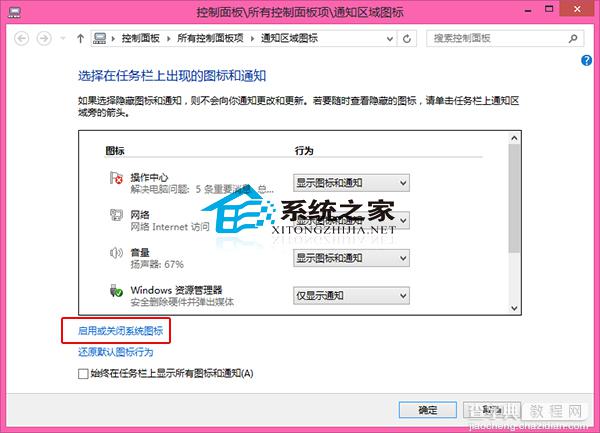
3.启用时钟图标。
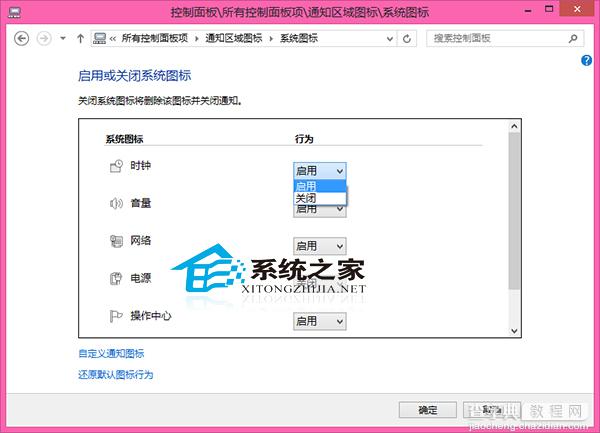
4.关闭窗口,退出。
Win8系统的设置项目非常多,大家平时在优化系统时,要谨慎地操作。
【Win8系统优化后桌面右下角不显示时间怎么办】相关文章:
★ Win10系统蓝屏提示错误代码0x00000006b怎么办?
★ Win8系统开机蓝屏出现0x00000050错误代码的原因及解决办法
